php小编小新为您介绍Word表格中如何实现自动编号或序号的插入。在Word表格中,自动编号或序号能够让您轻松管理和组织数据,提高工作效率。通过简单的设置,您可以在Word表格中实现自动编号或序号的功能,让工作变得更加便捷和高效。接下来,让我们一起来了解如何在Word表格中插入自动编号或序号吧!
1.首先建立一个Word文档,插入表格。
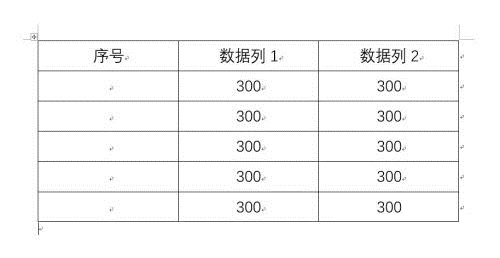
2.选中需要插入自动序号或编号的列或单元格。
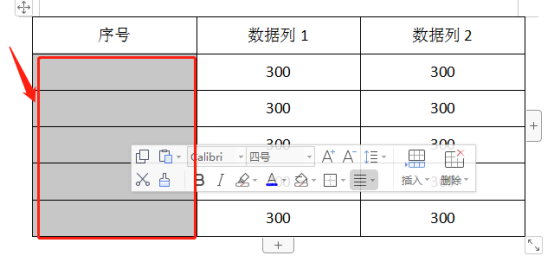
3.点击“开始”—“编号”。
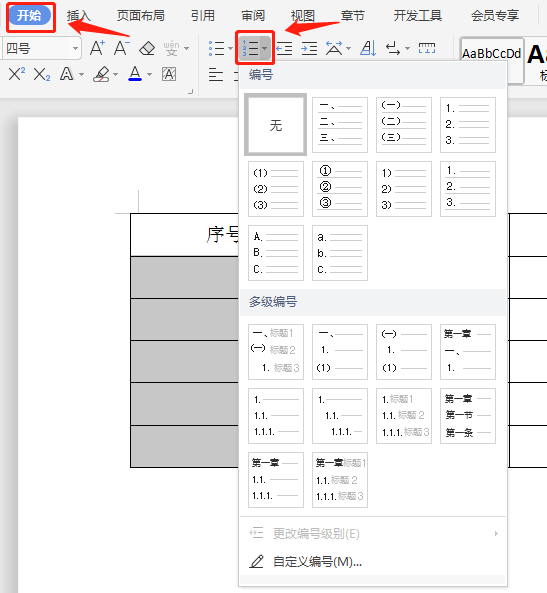
4.选择其中的一种样式的编号。
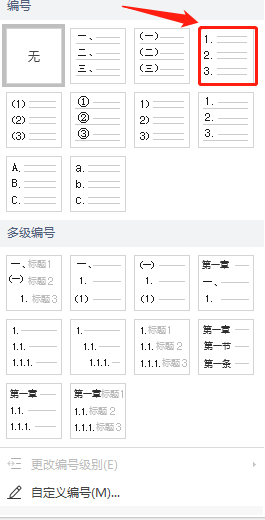
5.这样就自动插入了所选的自动序号。
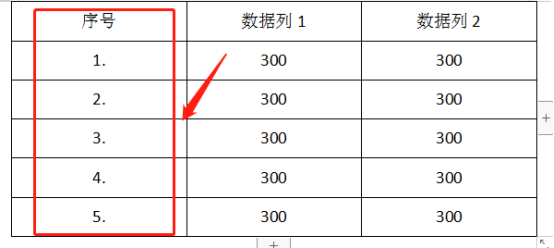
6.如果列表中没有需要的样式,可以点击“自定义编号样式”,自行设计编号格式。
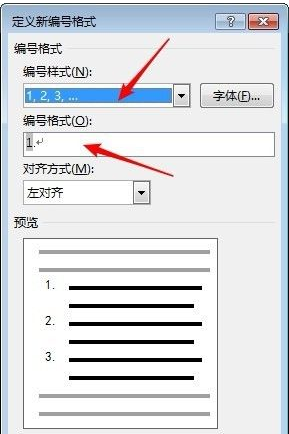
以上操作就是小编为大家分享的word表格自动编号或序号怎样插入的方法,学会了这个方法,你就不用一个一个地手动输入了,节省了大家很多时间,在插入编号选项里,你可以选择自己需要的编号或序号,如果都不喜欢,你还可以自定义编号或者序号,所以说word软件为大家想到还是非常周到的。
以上是Word表格自动编号或序号怎样插入的详细内容。更多信息请关注PHP中文网其他相关文章!




